笔记本咋装google chrome
 谷歌浏览器电脑版
谷歌浏览器电脑版
硬件:Windows系统 版本:11.1.1.22 大小:9.75MB 语言:简体中文 评分: 发布:2020-02-05 更新:2024-11-08 厂商:谷歌信息技术(中国)有限公司
 谷歌浏览器安卓版
谷歌浏览器安卓版
硬件:安卓系统 版本:122.0.3.464 大小:187.94MB 厂商:Google Inc. 发布:2022-03-29 更新:2024-10-30
 谷歌浏览器苹果版
谷歌浏览器苹果版
硬件:苹果系统 版本:130.0.6723.37 大小:207.1 MB 厂商:Google LLC 发布:2020-04-03 更新:2024-06-12
跳转至官网
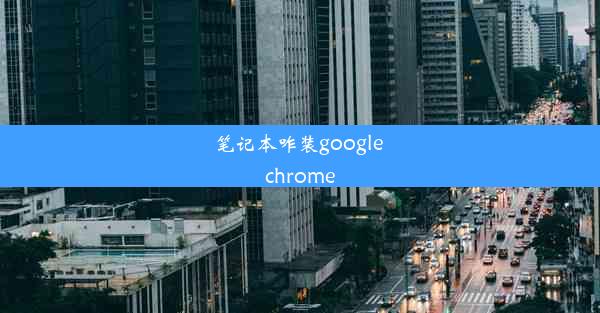
在开始安装Google Chrome浏览器之前,我们需要做好以下准备工作:
1. 确保电脑操作系统支持Google Chrome。目前Google Chrome支持Windows、macOS和Linux等操作系统。
2. 准备一个稳定的网络连接,以便在下载和安装过程中能够顺利进行。
3. 关闭其他正在运行的浏览器程序,避免安装过程中出现冲突。
4. 清理电脑磁盘空间,确保有足够的存储空间用于安装Google Chrome。
二、下载Google Chrome浏览器
1. 打开Google Chrome浏览器的官方网站(www./chrome/)。
2. 在网页上找到下载Chrome按钮,点击进入下载页面。
3. 根据您的操作系统选择相应的版本进行下载。例如,Windows用户可以选择Windows选项,macOS用户可以选择macOS选项。
4. 下载完成后,找到下载的Chrome安装包,通常为.exe或.dmg格式。
三、安装Google Chrome浏览器
1. 双击下载的Chrome安装包,开始安装过程。
2. 如果出现用户账户控制提示,请点击是以允许安装程序。
3. 安装向导会显示许可协议,请仔细阅读并勾选我同意复选框。
4. 选择安装位置,默认情况下,Chrome会安装在C盘的Program Files文件夹中,您可以根据需要更改安装路径。
5. 点击安装按钮,等待安装完成。
6. 安装完成后,会自动打开Chrome浏览器。
四、设置Google Chrome浏览器
1. 打开Chrome浏览器,您会看到一个欢迎页面,您可以在这里选择是否导入数据。
2. 如果您之前使用过其他浏览器,可以选择导入书签、密码、历史记录等数据。
3. 设置搜索引擎,默认情况下,Chrome使用Google搜索引擎,您可以根据个人喜好更改搜索引擎。
4. 设置主页,您可以将主页设置为搜索引擎页面、个人网站或其他页面。
5. 设置隐私和安全性,Chrome提供了丰富的隐私保护功能,您可以在这里调整设置以满足您的需求。
6. 设置外观,Chrome提供了多种主题和字体,您可以在这里选择您喜欢的样式。
五、使用Google Chrome浏览器的特色功能
1. 多标签页管理:Chrome支持多标签页浏览,您可以同时打开多个网页,提高工作效率。
2. 智能地址栏:Chrome的地址栏具有智能搜索功能,输入关键词即可快速找到所需网页。
3. 书签管理:Chrome提供了方便的书签管理功能,您可以轻松添加、删除和整理书签。
4. 历史记录:Chrome记录了您的浏览历史,您可以随时查看之前的浏览记录。
5. 桌面快捷方式:您可以将Chrome添加到桌面或任务栏,方便快速启动。
6. 扩展程序:Chrome商店提供了丰富的扩展程序,您可以安装各种实用工具,如广告拦截、翻译、截图等。
六、解决安装过程中可能出现的问题
1. 如果在安装过程中遇到错误提示,请尝试重新下载安装包,并确保您的电脑满足系统要求。
2. 如果安装过程中出现权限问题,请尝试以管理员身份运行安装程序。
3. 如果安装完成后无法打开Chrome,请检查是否与其他程序存在冲突,尝试重新启动电脑。
4. 如果Chrome运行缓慢,请检查电脑硬件配置是否满足要求,或尝试清理磁盘空间。
5. 如果Chrome出现崩溃,请尝试更新Chrome到最新版本,或重置浏览器设置。
6. 如果以上方法都无法解决问题,您可以尝试联系Google Chrome官方客服寻求帮助。
通过以上步骤,您已经成功安装并设置了Google Chrome浏览器。Chrome凭借其简洁的界面、丰富的功能和强大的性能,成为了全球最受欢迎的浏览器之一。希望这篇教程能帮助您更好地使用Google Chrome,提高您的上网体验。












